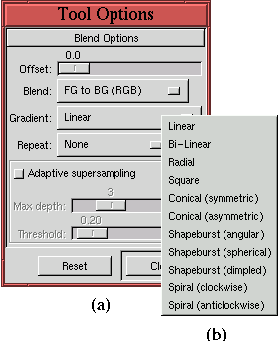Next: 8.3 Le Bosselage et
Up: 8. Techniques de Rendu
Previous: 8.1 Le Seau de Remplissage
8.2 Techniques de Rendu Dégradé
Dans la Section 4.3.3,
des Dégradé s ont été discutés comme outils pour faire des masques. Cependant, ils sont
également très utiles pour le Rendu .
Figure 8.4
Figure 8.4: Les différents Types de Dégradé s
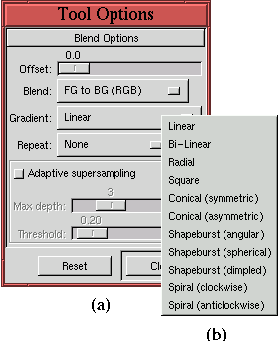 |
montre la boîte de dialogue Options d'Outils pour l'outil Dégradé .
Comme montré dans le menu Mélange, il y a un total de 11 types différents de Dégradé s.
Les options Coniques (symétrique),
, Suivant la forme,
, et Bilinéaire présentent un intérêt
particulier pour rendre des effets.
Figure 8.5
Figure 8.5: Exemples des Dégradé s Conique,
Bilinéaire, et Suivant la forme
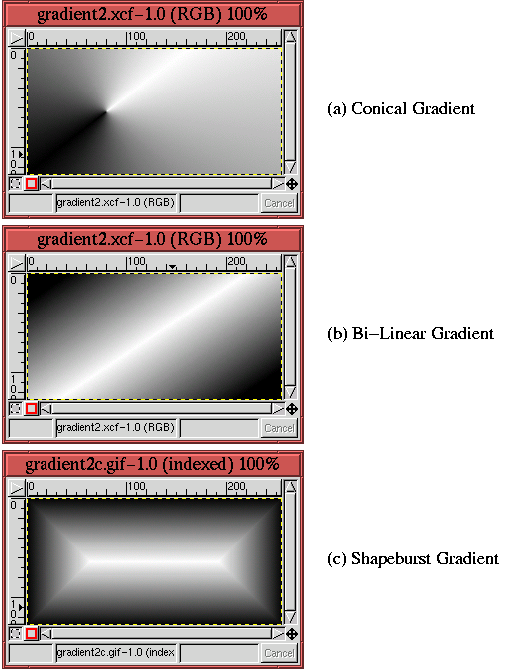 |
illustre des exemples des Dégradé s Coniques, Bilinéaires, et de Suivant la forme. Comme représenté
sur la Figure 8.5(a),
les Dégradé s coniques produisent un effet de rides/fossettes . Comme illustré sur la
Figure 8.5(b),
les Dégradé s bilinéaires créent l'illusion de l'éclat spéculaire qui serait créé d'une
surface cylindrique métallique ou vitreuse. Comme affiché sur la
Figure 8.5(c),
les Dégradé s de Suivant la forme produisent un effet biseauté. Ainsi, chacun de ces Dégradé s
produit une illusion d'une surface 3D.
Comme exemple d'utilisation d'un Dégradé pour rendre un effet 3D, un look biseauté est
créé pour un certain texte en utilisant un Dégradé Suivant la forme. La
Figure 8.6(a)
Figure 8.6:Exemple de Création du texte à utiliser avec le Rendu Dégradé
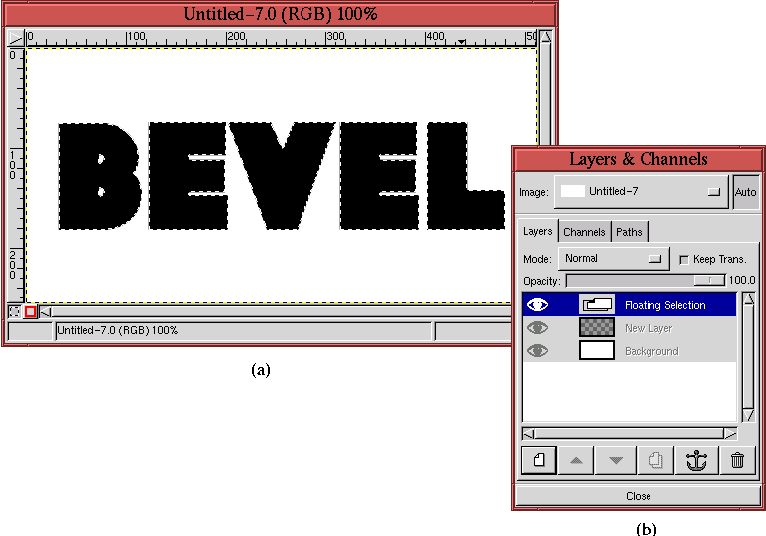 |
affiche le texte, créé en utilisant la police Baltar à une taille de 175 Pixel. C'est
un type épais et robuste qui est parfait pour un effet biseauté. La Boîte de dialogue Calques
, affichée sur la Figure 8.6(b),
prouve que l'image se compose de trois Calques. Il y a le fond blanc et un calque
transparent, tous deux qui ont été créés avant d'appeler l'outil Texte ,
et une sélection flottante contenant le texte. La sélection flottante est créée
automatiquement par l'outil Texte et doit être ancrée avant de pouvoir
travailler avec d'autres calques dans l'image.
Avant de l'ancrer, cependant, le texte est centré. Ceci est accompli par l'introduction
au clavier C-x et puis C-v dans la fenêtre d'Image. Ce truc coupe
et puis re-colle la sélection flottante, en la centrant parfaitement dans la fenêtre.
Après que la sélection flottante soit ancrée dans la couche transparente au-dessous
d'elle, le texte est sélectionné en utilisant la fonction de Sélection Alpha
trouvée dans le menu Calques. Le texte sélectionné peut être
vu sur la Figure 8.6(a).
Figure 8.7(a)
Figure 8.7: Rendu d'un aspect Biseauté
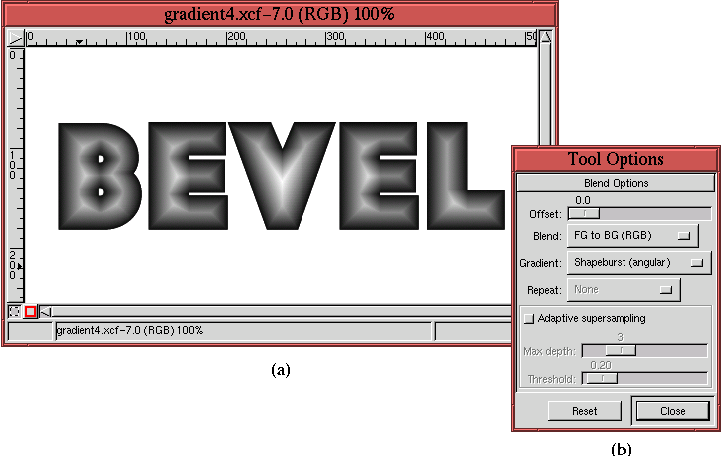 |
montre l'application d'un Dégradé au texte sélectionné ( notez que pour la clarté,
la visibilité des Fourmis en Marche (Marching Ants) a été basculée hors fonction). La
Figure 8.7(b)
montre que le Dégradé Suivant la forme (angulaire) a été choisi, et la Figure 8.7(a)
montre l'effet biseauté résultant que ceci crée avec le texte.
Normalement, des gradients sont appliqués aux images en cliquant et en traînant dans
la fenêtre d'Image. Les deux points définis près de l'endroit où la souris a été cliquée
et où elle a été relâchée indiquent l'orientation et l'ampleur du Dégradé appliqué.
La chose curieuse au sujet des gradients de Suivant la forme, cependant, est que le résultat
ne dépend pas de l'endroit où la souris est cliquée, ni de l'endroit où elle a été relâchée.
Il remplisse juste la région active avec un Suivant la forme, indépendamment de la façon dont
la souris est utilisée.
La façon dont les transitions d'un Dégradé de Suivant la forme allant du premier plan à
la couleur de fond peuvent être contrôlées par le type de Suivant la forme. Comme représenté
sur la Figure 8.4,
il y a trois types différents de Dégradé Suivant la forme: angulaire, sphérique, et ridé/fossette.
Suivant la forme (sphérique) produit le biseau le plus rond et Suivant la forme
(excroissance) produit le biseau le plus pointu. Suivant la forme (angulaire) est un
compromis entre les deux.
Le résultat sur la Figure 8.7
peut être fait pour avoir un look beaucoup jazzy en appliquant un autre gradient
Suivant la forme à la couche de fond. Le résultat de l'application du Suivant la forme (sphérique)
à la couche de fond est montré sur la Figure 8.8(a).
Figure 8.8: : Le Texte Biseauté sur un Rendu
d'Arrière-plan
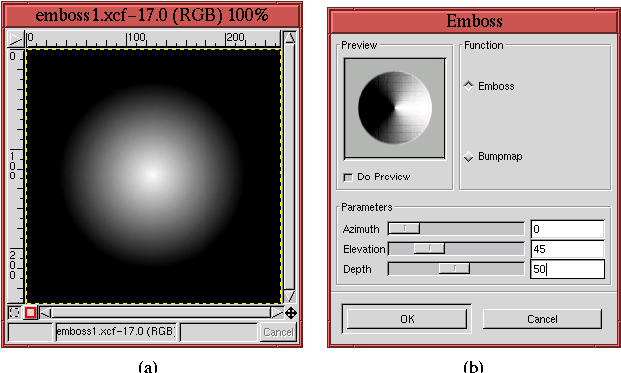 |
La couleur du premier plan du Dégradé est rouge et la couleur de fond est noire. La
Figure 8.8(b)
montre la boîte de dialogue Calques correspondante .





Next: 8.3 Le Bosselage et
Up: 8. Techniques de Rendu
Previous: 8.1 Le Seau de Remplissage
©2000 Gimp-Savvy.com